怎样查电脑的型号 如何查看笔记本电脑的具体型号
更新时间:2023-11-12 10:41:22作者:xiaoliu
怎样查电脑的型号,如今电脑已经成为我们生活中不可或缺的工具之一,很多人在使用电脑时,却往往不知道自己所用电脑的具体型号。了解电脑的型号对于维修、升级以及选择适合自己需求的软件和硬件都非常重要。怎样查看电脑的型号呢?特别是对于笔记本电脑,我们又该如何获取其详细型号信息呢?本文将为您解答这些问题,并提供一些实用的方法和技巧,帮助您准确查看电脑的型号。
操作方法:
1.在笔记本桌面上找到“计算机”图标,如图。
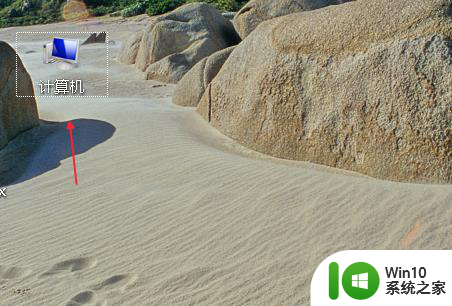
2.然后右键找到“属性”,并且点击属性,如图。
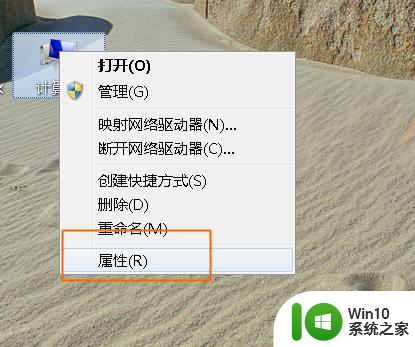
3.进入属性面板之后,找到“windows体验指数”。点击“windows体验指数”,如图。
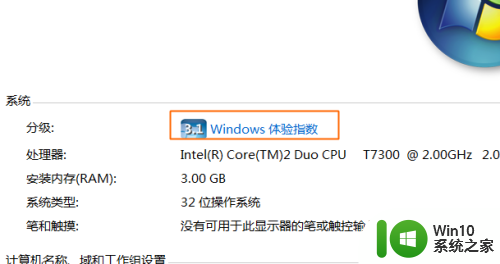
4.然后找到“查看和打印详细的性能和系统信息”,并且点击,如图。
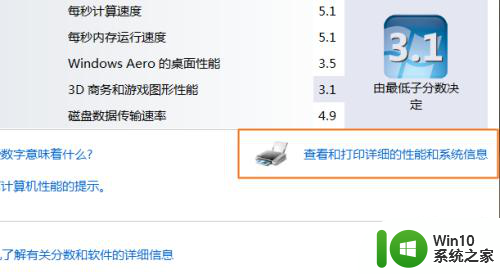
5.在弹出的性能和信息工具面板里,系统栏里有个型号“HP Compoq 6710b (RJ460AV)”这个就是电脑型号了,如图。
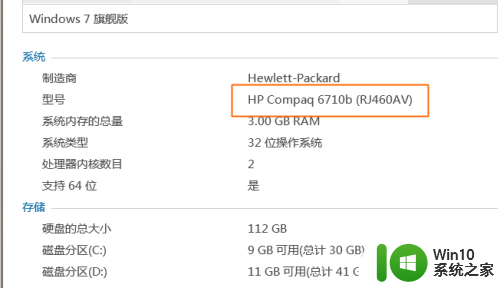
6.还有一种方法就是在运行栏里输入“dxdiag”点击回车键,如图。
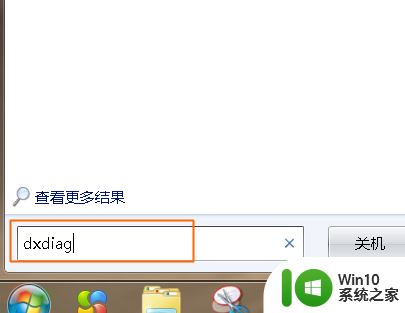
7.这时候会弹出一个提醒,可以单击“是”。然后就会显示出诊断工具面板,在系统菜单下就会看到系统型号了。如图。
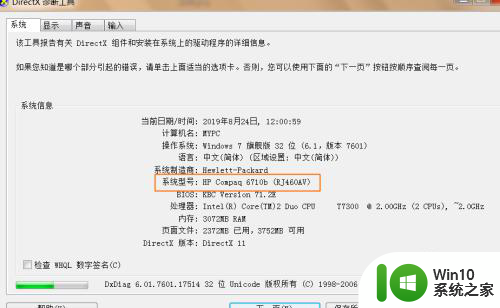
以上便是如何查看电脑型号的全部内容,若您遇到相同情况,可参照小编的方法进行处理,希望对您有所帮助。
怎样查电脑的型号 如何查看笔记本电脑的具体型号相关教程
- 怎样查看电脑的规格型号 如何查看电脑的规格型号
- 苹果电脑的电脑型号如何查看 查看苹果电脑型号的方法
- 台式电脑怎样查看内存条型号 怎样查询电脑内存条型号
- 查看苹果电脑型号的小技巧 如何快速查看苹果电脑型号
- 笔记本型号查看方法 笔记本型号在哪里查看
- 电脑型号和序列号在哪看 如何查看电脑的型号和序列号
- 怎么查找电脑的设备型号 如何查看笔记本电脑的品牌和型号
- 怎么查看笔记本电脑型号和配置 笔记本电脑型号和配置怎么查询
- 笔记本查看电脑型号和配置的方法 笔记本电脑型号和配置在哪里看
- 怎样查看电脑CPU型号 电脑CPU型号查询方法
- 如何通过系统信息查看电脑的品牌和型号 怎样在电脑上查看基本信息和型号
- 如何在苹果电脑上查看型号 苹果电脑型号查询方法
- U盘装机提示Error 15:File Not Found怎么解决 U盘装机Error 15怎么解决
- 无线网络手机能连上电脑连不上怎么办 无线网络手机连接电脑失败怎么解决
- 酷我音乐电脑版怎么取消边听歌变缓存 酷我音乐电脑版取消边听歌功能步骤
- 设置电脑ip提示出现了一个意外怎么解决 电脑IP设置出现意外怎么办
电脑教程推荐
- 1 w8系统运行程序提示msg:xxxx.exe–无法找到入口的解决方法 w8系统无法找到入口程序解决方法
- 2 雷电模拟器游戏中心打不开一直加载中怎么解决 雷电模拟器游戏中心无法打开怎么办
- 3 如何使用disk genius调整分区大小c盘 Disk Genius如何调整C盘分区大小
- 4 清除xp系统操作记录保护隐私安全的方法 如何清除Windows XP系统中的操作记录以保护隐私安全
- 5 u盘需要提供管理员权限才能复制到文件夹怎么办 u盘复制文件夹需要管理员权限
- 6 华硕P8H61-M PLUS主板bios设置u盘启动的步骤图解 华硕P8H61-M PLUS主板bios设置u盘启动方法步骤图解
- 7 无法打开这个应用请与你的系统管理员联系怎么办 应用打不开怎么处理
- 8 华擎主板设置bios的方法 华擎主板bios设置教程
- 9 笔记本无法正常启动您的电脑oxc0000001修复方法 笔记本电脑启动错误oxc0000001解决方法
- 10 U盘盘符不显示时打开U盘的技巧 U盘插入电脑后没反应怎么办
win10系统推荐
- 1 中关村ghost win10 64位标准旗舰版下载v2023.04
- 2 索尼笔记本ghost win10 32位优化安装版v2023.04
- 3 系统之家ghost win10 32位中文旗舰版下载v2023.04
- 4 雨林木风ghost win10 64位简化游戏版v2023.04
- 5 电脑公司ghost win10 64位安全免激活版v2023.04
- 6 系统之家ghost win10 32位经典装机版下载v2023.04
- 7 宏碁笔记本ghost win10 64位官方免激活版v2023.04
- 8 雨林木风ghost win10 64位镜像快速版v2023.04
- 9 深度技术ghost win10 64位旗舰免激活版v2023.03
- 10 系统之家ghost win10 64位稳定正式版v2023.03